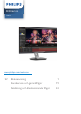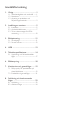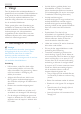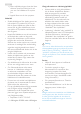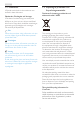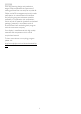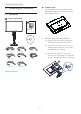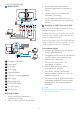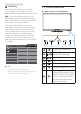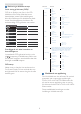User manual
6
2. Inställning av monitorn
Ansluta till PC:n
1
10
6 5 4
9 8 7
3 2
11
USB CC
USB AC
USB C
USB C
OR
1
Kensington anti-stöldlås
2
Hörlursuttag
3
Ljudingång
4
RJ-45-ingång
5
USB-snabbladdare
6
USB Type-C-ingång
/Uppström
7
VGA-ingång
8
Skärmuttagsingång
9
HDMI HDR-ingång
10
AC strömingång
11
Strömbrytare
Anslutning till dator
1. Anslut strömkabeln till baksidan av
bildskärmen ordentligt.
2. Stäng av datorn och lossa dess nätkabel.
3. Anslut bildskärmens signalkabel till
bildanslutningskontakten på baksidan av
datorn.
4. Koppla in datorns och bildskärmens
strömkabel i ett eluttag.
5. Slå på datorn och bildskärmen. Om en
bild visas på bildskärmen har installationen
slutförts.
4
Installation av USB C-drivrutin för RJ45
Innan USB C-dockdisplayen används, se till att
installera drivrutinen för USB C.
Du hittar drivrutinen på: "LAN Drivers" på CD-
skivan (om den medföljer) eller ladda ned den
direkt via nedanstående länk:
https://www.realtek.com/zh-tw/component/zoo/
category/network-interface-controllers-10-100-
1000m-gigabit-ethernet-usb-3-0-software
Följ installationsstegen:
1. Installera den LAN-drivrutin som stämmer
överens med ditt system.
2. Dubbelklicka på drivrutinen för att installera
och följ Windows instruktioner för att
fortsätta med installationen.
3. Den kommer att visa "klart" när
installationen är slutförd.
4. Datorn måste startas om efter att
installationen har slutförts.
5. Nu kommer "Realtek USB Ethernet
NetworkAdapter"attnnasilistanöver
installerade program.
6. Det rekommenderas att periodvis besöka
ovanstående webblänk för att kontrollera
tillgänglighet för den mest uppdaterade
drivrutinen.
Obs
Kontakta Philips service-hotline för klonverktyg
av Mac-adress, vid behov.